Đừng nhầm lẫn! Windows vẫn là hệ điều hành được sử dụng nhiều nhất (và phổ biến) cho máy tính để bàn và máy tính xách tay. Vì vậy, chúng tôi có thể cá với bạn rằng nhiều người vẫn dựa vào các ứng dụng Windows để hoàn thành các công việc hàng ngày.
Nếu bạn là người chuyển sang dùng Windows sau khi đã sử dụng một nền tảng hoặc hệ điều hành khác và máy tính của bạn hiện đang thiếu một số các ứng dụng Windows, thì sau đây sẽ là một vài phương pháp để lấy lại các ứng dụng Windows cho máy tính bạn.
Bạn có thể khởi động kép trên Linux hoặc dùng Bootcamp hay Parallels trên Mac. Nếu không, bạn có thể cài đặt các ứng dụng sau đây chúng tôi gợi ý. Các ứng dụng này sẽ cho phép bạn cài đặt và chạy các ứng dụng Windows ngay trên hệ điều hành không phải của Windows, ví dụ: Mac OS X, GNU/Linux, Ubuntu, BSD và Solaris.
1. Wine
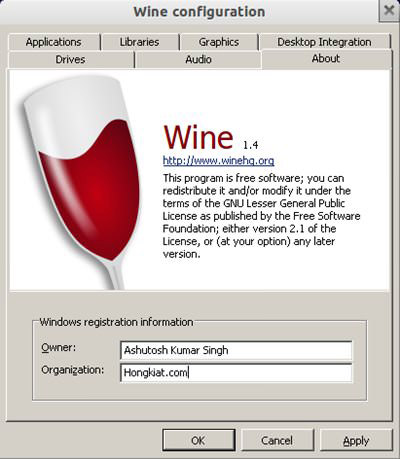
Wine là từ viết tắt đệ quy cho Wine Is Not an Emulator. Bắt đầu vào năm 1993, Wine là một dự án mã nguồn mở, được phát triển và duy trì dưới sự quản lý của Alexandre Julliard.
Wine là một tầng tương thích giữa các chương trình Windows và hệ điều hành. Nó chuyển đổi các cuộc gọi Windows API thành các cuộc gọi POSIX, do đó cho phép tích hợp các ứng dụng Windows vào hệ điều hành POSIX (như Mac OS X, GNU/Linux và BSD). Không chỉ là bản mô phỏng, Wine là sự bổ sung của Win32 API.
Wine chủ yếu hỗ trợ Windows XP, nhưng các phiên bản mới hơn của Wine cũng đang dần được hoàn thiện để hỗ trợ cho các phiên bản Windows mới. Bản 32 bit của Wine đã được hoàn thiện còn bản 64-bit vẫn đang được phát triển. Với Wine, bạn có thể chạy các chương trình như MS Office, Windows Media Player, Adobe Photoshop, Max Payne cũng như một số trò chơi và ứng dụng khác.
Link tải: https://www.winehq.org/
2. CrossOver
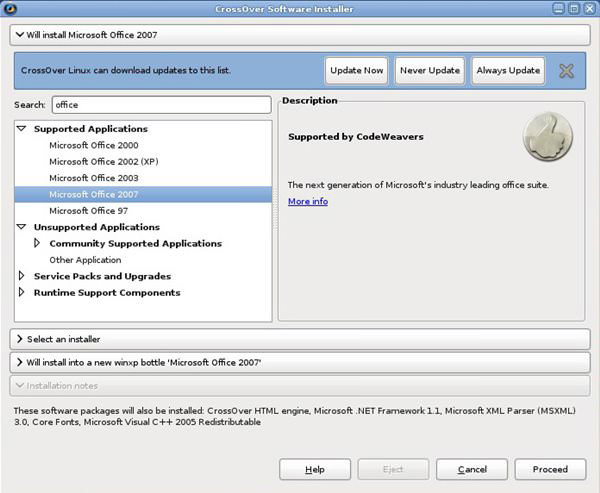
CrossOver là một phiên bản thương mại và được hỗ trợ của Wine cho hệ điều hành Linux và Mac OS X. Đây là phần mềm độc quyền với sự hỗ trợ cho nhiều ứng dụng Windows thương mại như MS Office, MS Outlook, MS .NET Framework, Adobe Lightroom, DirectX, v.v.
Trên hết, bạn cũng có thể chơi các trò chơi phổ biến như Counter Strike, Half Life, Diablo, StartCraft, World of Warcraft trên đó. Mặc dù Wine là một giải pháp thay thế miễn phí, CrossOver, được cung cấp bởi CodeWeavers, vẫn là lựa chọn tốt hơn cho các chuyên gia và tổ chức muốn chạy phần mềm cụ thể trên Linux hoặc Mac OS X.
Link tải: https://www.codeweavers.com/products/
3. PlayOnLinux
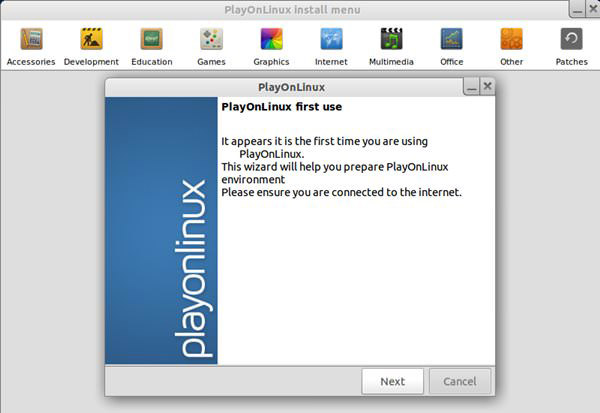
Hiện nay cả Wine và CrossOver đều hỗ trợ cho nhiều ứng dụng. Tuy nhiên với Wine, bạn cần phải tùy chỉnh cài đặt cho từng ứng dụng cụ thể, còn với CrossOver thì bạn phải trả tiền để dùng. PlayOnLinux là một lựa chọn thay thế hoàn hảo cho cả Wine và CrossOver (nếu bạn đang sử dụng Mac, hãy chuyển sang phần tiếp theo).
PlayOnLinux là một giao diện đồ họa tương thích với Wine. Nó đơn giản hóa việc cài đặt các ứng dụng Windows và các trò chơi trên GNU/Linux bằng cách tự động cấu hình Wine. PlayOnLinux cung cấp cách cấu hình Wine khác nhau cho từng phần mềm cụ thể. PlayOnLinux cũng sử dụng một cơ sở dữ liệu trực tuyến để áp dụng cho các chương trình khác nhau, và người dùng có thể cài đặt thủ công cấu hình cần dùng không có sẵn. Bạn có thể tìm hiểu cách cài đặt phần mềm của Windows trên Linux bằng PlayOnLinux thông qua bài viết: Hướng dẫn cài đặt phần mềm của Windows trên Linux bằng PlayOnLinux
Link tải: https://www.playonlinux.com/en/
4. PlayOnMac
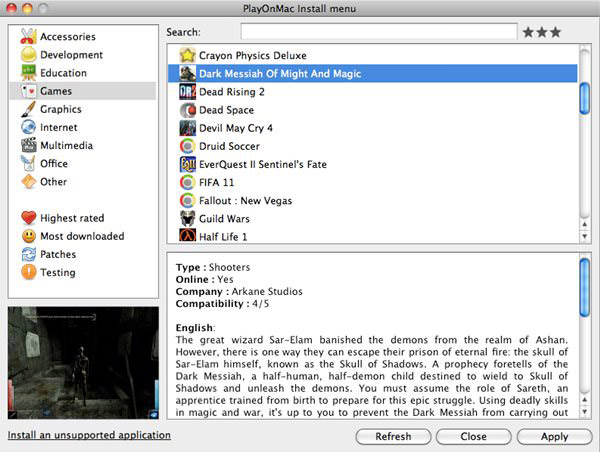
Giống như PlayOnLinux, PlayOnMac là một phần mềm đồ họa được xây dựng trên nền tảng Wine, nhằm mục đích dễ dàng cài đặt các chương trình và trò chơi Windows trên Mac OS.
Bạn có thể sử dụng PlayOnMac để cài đặt nhiều ứng dụng và trò chơi trên Mac OS mà không cần thay đổi cấu hình của Wine cho từng chương trình cụ thể. PlayOnMac quản lý việc cài đặt Wine để bạn không phải thay đổi cấu hình theo cách thủ công và bạn có thể thoải mái sử dụng phần mềm hoặc trò chơi mình yêu thích.
Link tải: https://www.playonmac.com/en/
5. WineBottler
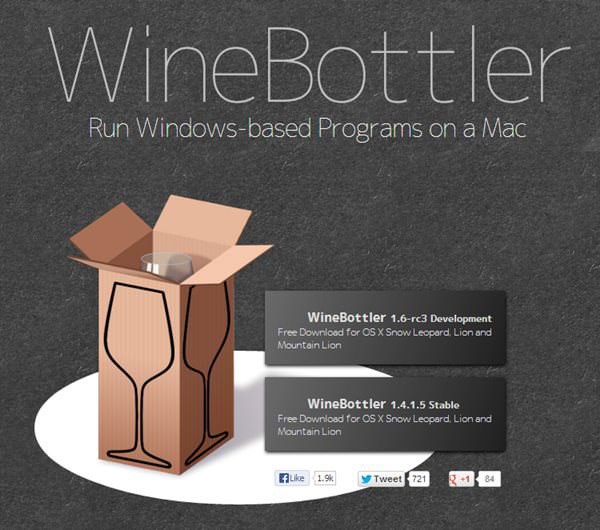
WineBottler là một gói ứng dụng, nghĩa là nó tích hợp các ứng dụng dựa trên nền tảng Windows vào các gói ứng dụng của Mac. Cái tên WineBottler cũng cho chúng ta thấy rằng nó được kết nối với Wine, và từ đó cơ bản biết được cách chạy các chương trình Windows trên Mac.
Cách cài đặt như sau: Nhấp vào nút Install trong WineBottler và phần mềm này sẽ tự động thực hiện phần còn lại: tải về, cài đặt và cấu hình ứng dụng cho người dùng.
WineBottler có thể tích hợp phần mềm Windows .exe vào gói Mac .app và chuyển đổi .exe hoặc .msi thành một ứng dụng. Nó thậm chí còn có các tùy chọn để cài đặt các ứng dụng liên quan khác.
Link tải: http://winebottler.kronenberg.org/
6. Wineskin
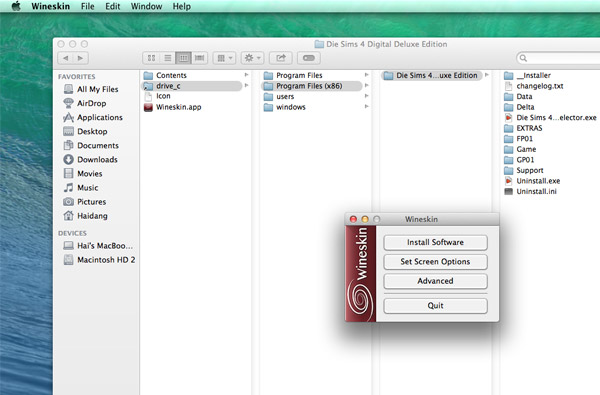
Wineskin, cũng sử dụng Wine để chạy các ứng dụng Windows, là một công cụ chuyển đổi. Nó cho phép người dùng chuyển các ứng dụng Windows trong các trình bao gói ứng dụng Mac, sau đó có thể chạy trên Mac OS X và thậm chí có thể chia sẻ với người dùng Mac khác. Wineskin hoạt động trên Snow Leopard, Lion và Mountain Lion.
Wineskin sử dụng một phiên bản tùy chỉnh của hệ điều hành Window X, được gọi là WineskinX11, cung cấp giao diện đồ họa cho các chương trình Windows trên hệ điều hành Mac OS X. Khi bạn phải tạo một gói ứng dụng Mac cho bất kỳ chương trình Windows nào, bạn có thể dễ dàng chạy nó trên Mac OS X giống như bất kỳ phần mềm gốc nào khác.
Link tải: http://wineskin.urgesoftware.com/tiki-index.php
7. Q4Wine
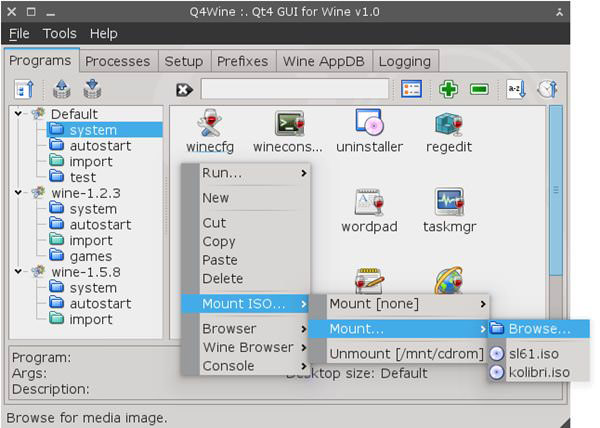
Q4Wine là giao diện người dùng đồ họa QT4 tương thích với Wine. Q4Wine có sẵn cho hệ điều hành GNU/Linux và FreeBSD. Nó giúp người dùng quản lý tiền tố Wine và các ứng dụng được cài đặt trong một giao diện đồ họa dễ sử dụng.
Q4Wine cho phép bạn dễ dàng xử lý các tác vụ để tạo và quản lý tiền tố, kiểm soát quá trình, tạo bản sao lưu tiền tố và nhiều tác vụ khó xử lý khác trên Wine.
Link tải: https://q4wine.brezblock.org.ua/
Xem thêm:
 Công nghệ
Công nghệ  AI
AI  Windows
Windows  iPhone
iPhone  Android
Android  Học IT
Học IT  Download
Download  Tiện ích
Tiện ích  Khoa học
Khoa học  Game
Game  Làng CN
Làng CN  Ứng dụng
Ứng dụng 






 macOS
macOS 



















 Linux
Linux  Đồng hồ thông minh
Đồng hồ thông minh  Chụp ảnh - Quay phim
Chụp ảnh - Quay phim  Thủ thuật SEO
Thủ thuật SEO  Phần cứng
Phần cứng  Kiến thức cơ bản
Kiến thức cơ bản  Dịch vụ ngân hàng
Dịch vụ ngân hàng  Lập trình
Lập trình  Dịch vụ công trực tuyến
Dịch vụ công trực tuyến  Dịch vụ nhà mạng
Dịch vụ nhà mạng  Quiz công nghệ
Quiz công nghệ  Microsoft Word 2016
Microsoft Word 2016  Microsoft Word 2013
Microsoft Word 2013  Microsoft Word 2007
Microsoft Word 2007  Microsoft Excel 2019
Microsoft Excel 2019  Microsoft Excel 2016
Microsoft Excel 2016  Microsoft PowerPoint 2019
Microsoft PowerPoint 2019  Google Sheets
Google Sheets  Học Photoshop
Học Photoshop  Lập trình Scratch
Lập trình Scratch  Bootstrap
Bootstrap  Văn phòng
Văn phòng  Tải game
Tải game  Tiện ích hệ thống
Tiện ích hệ thống  Ảnh, đồ họa
Ảnh, đồ họa  Internet
Internet  Bảo mật, Antivirus
Bảo mật, Antivirus  Doanh nghiệp
Doanh nghiệp  Video, phim, nhạc
Video, phim, nhạc  Mạng xã hội
Mạng xã hội  Học tập - Giáo dục
Học tập - Giáo dục  Máy ảo
Máy ảo  AI Trí tuệ nhân tạo
AI Trí tuệ nhân tạo  ChatGPT
ChatGPT  Gemini
Gemini  Điện máy
Điện máy  Tivi
Tivi  Tủ lạnh
Tủ lạnh  Điều hòa
Điều hòa  Máy giặt
Máy giặt  Cuộc sống
Cuộc sống  TOP
TOP  Kỹ năng
Kỹ năng  Món ngon mỗi ngày
Món ngon mỗi ngày  Nuôi dạy con
Nuôi dạy con  Mẹo vặt
Mẹo vặt  Phim ảnh, Truyện
Phim ảnh, Truyện  Làm đẹp
Làm đẹp  DIY - Handmade
DIY - Handmade  Du lịch
Du lịch  Quà tặng
Quà tặng  Giải trí
Giải trí  Là gì?
Là gì?  Nhà đẹp
Nhà đẹp  Giáng sinh - Noel
Giáng sinh - Noel  Hướng dẫn
Hướng dẫn  Ô tô, Xe máy
Ô tô, Xe máy  Tấn công mạng
Tấn công mạng  Chuyện công nghệ
Chuyện công nghệ  Công nghệ mới
Công nghệ mới  Trí tuệ Thiên tài
Trí tuệ Thiên tài  Bình luận công nghệ
Bình luận công nghệ